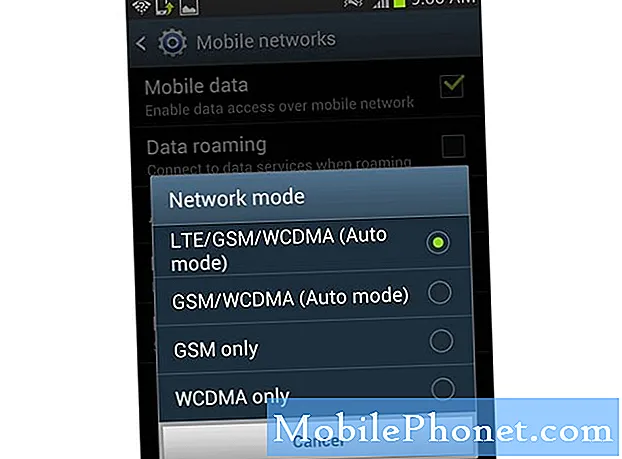תוֹכֶן
NordVPN הוא אחד משירותי ה- VPN המובילים ביותר שיכולים לעזור לך לצפות ב- Disney + בארה"ב כשאתה מחו"ל. עם השרתים המהירים והאמינים שלהם ברחבי העולם, כולל מספר לא מבוטל של שרתי ארה"ב ייעודיים, זוהי הבחירה המובילה עבור אלו המעוניינים לקבל גישה לתכנים הזמינים בארצות הברית בלבד. מדריך זה יראה לכם את ההוראות שלב אחר שלב כיצד להתקין את NordVPN במכשיר ה- Android שלכם. עבור demonstation, אנו משתמשים ב- Galaxy Note10 +. אם יש לך אנדרואיד או iOS אחר, הצעדים הכלליים עדיין צריכים להיות דומים.
במבט אחד: שירותי ה- VPN האהובים עלינו
- ExpressVPN הבחירה המובילה שלנו
- NordVPN
| מוצר | מותג | שֵׁם | מחיר |
|---|---|---|---|
 | ExpressVPN | ExpressVPN | בדוק מחיר |
 | NordVPN | NordVPN | בדוק מחיר |
* אם אתה קונה באמצעות קישורים באתר שלנו, אנו עשויים להרוויח עמלת שותפים. לפרטים נוספים אנא בקרו בדף מדיניות הפרטיות שלנו.
כיצד לצפות בארה"ב של דיסני + מחו"ל באמצעות NordVPN קבל תוכן אמריקאי של דיסני פלוס
הצפייה בדיסני + במכשיר אנדרואיד היא קלה. אתה רק צריך להירשם לשירות VPN כמו NordVPN ואתה יכול ללכת. עיין בשלבים הבאים כיצד להשתמש בשירות NordVPN.
- פתח דפדפן אינטרנט במכשיר שלך והירשם כמנוי ל- NordVPN.
- לאחר שיצרת את חשבון NordVPN שלך, הקש על להתחבר. לשם כך תזדקק לכתובת הדוא"ל והסיסמה שלך.
- לאחר הכניסה, הקש הורדות הכרטיסייה בחלק העליון.
- הקש על קבל את זה ב- Google Play לַחְצָן.
- בֶּרֶז להתקין כפתור להורדת NordVPN.
- בֶּרֶז לִפְתוֹחַ לאחר ההורדה וההתקנה.
- מכיוון שכבר יש לך חשבון NordVPN שלך, הקש על התחברות על ידי הזנת שם המשתמש והסיסמה בדוא"ל שלך.
- בֶּרֶז אפשר CyberSec אם יש הנחיה לכך. אתה יכול לקרוא עוד על התכונה CyberSec כאן. אחרת, פשוט התעלם משלב זה.
- כעת תוכל להתחבר לשרת באמצעות ה- חיבור מהיר אוֹפְּצִיָה.
- באמצעות נוסחה מורכבת הכוללת פרמטרים שונים של השרת, חיבור מהיר בוחר את השרת הטוב ביותר עבורך באותו הרגע. בחר שרת אמריקאי.
- אם תקבל תיבת אזהרה עבור בקשת חיבור, פשוט הקש על בסדר. זוהי אזהרת ברירת מחדל של Android כדי להודיע לך על בקשת חיבור VPN קיימת.
- אתה יכול גם להקיש על סיכות כפריות לבחור בקלות מיקום שרת מסוים בהתבסס על מדינות. אם אתה מתכנן להשתמש ב- NordVPN כדי לצפות ב- Disney + בארה"ב מחו"ל, הקש על סיכת המדינה בארה"ב ואז לחץ חיבור מהיר לַחְצָן.
- לחלופין, תוכל לפתוח רשימה של מדינות זמינות ושרתים מיוחדים על ידי החלקה מעלה מתחת לאפליקציה. כדי להתחבר, פשוט הקש על ארצות הברית.
- תחת שרתי התמחות תפריט, אתה יכול למצוא P2P, ערפול, IP ייעודי, VPN כפול ו בצל על גבי VPN קטגוריות שרתים. רשימה מלאה של קטגוריות זמינה לאחר החלקת כרטיס השרתים המיוחדים.
- אתה יכול גם להקיש על סמל גלגל השיניים ולקבל בחירה מפורטת יותר בערים.
- אפשר גם למיין שרתים לפי סדר או מרחק אלפאנומרי. כמו כן, על ידי לחיצה על הלב שליד שרת, תוכלו להוסיף אותו לשרתים המועדפים עליכם. לחץ על החץ האחורי וחזור לרשימה הרגילה.
- בלחיצה על החץ אחורה תחזור לתצוגת המפה. בפינה השמאלית העליונה של היישום, אתה יכול להקיש על סמל גלגל השיניים ולגשת למידע החשבון שלך ולהגדרות. כאן תוכל למצוא מידע על המנוי שלך והגדרות אחרות של היישום, כגון CyberSec, מתג פרוטוקול, חיבור אוטומטי או DNS מותאם אישית. ה איקס בפינה השמאלית העליונה יחזיר אותך לתפריט הרגיל של היישום.
- ה המועדפים שלי התפריט בתחתית היישום ייקח אתכם לתפריט השרתים המועדפים עליכם, שם ניתן לגשת אליהם במהירות.
- מזל טוב! הגדרת את NordVPN ותוכל להתחיל לראות את דיסני פלוס האמריקאית.
הירשם לדיסני +
אתה לא יכול להשתמש ב- VPN כדי לקבל שירות Disney + בחינם. מנוי פעיל של דיסני + חייב להיות משלים על ידי NordVPN על מנת שתוכלו לצפות בתכני ארה"ב מחו"ל. כדי להירשם לדיסני +, בצע את השלבים הבאים:
- פתח דפדפן אינטרנט בטלפון שלך.
- לך ל אתר דיסני +. קישור זה יעבוד רק עבור משתמשים בארה"ב. אם אינך בארה"ב (אינך משתמש בכתובת IP של ארה"ב), תראה את דף התצוגה המקדימה של דיסני + במקום את עמוד ההרשמה. הקפד להפעיל תחילה את NordVPN בנייד שלך ואז בחר מיקום שרתים בארה"ב.
- לחץ על הכפתור שאומר להתחיל ניסיון ללא תשלום. זה יאפשר לכם ליהנות מגישה חופשית למשך 7 ימים לדיסני +. לאחר תקופת הניסיון בחינם, כרטיסך יחויב בסכום של 6.99 $ מדי חודש.
- הכנס את אפשרות תשלום פרטים.
- לחץ על מסכים ומנוי.
- מזל טוב! כעת תוכל להתחיל ליהנות ממאות תוכן אמריקאי + של ארה"ב באמצעות NordVPN.
במקרה שעדיין לא התקנת את אפליקציית דיסני +, בקר בדף חנות Google Play שלה על ידי קישור זה.
כיצד להתקין את NordVPN מחוץ לחנות Play
יכולות להיות מספר סיבות מדוע אינך יכול להשתמש בחנות Google Play. אם אינך יכול לגשת לחנות Play גם לאחר פתרון הבעיות, תוכל לבצע את השלבים הבאים כדי לטעון את NordVPN לאנדרואיד שלך. על מנת לאפשר הורדה והתקנה של NordVPN באמצעות הורדת APK, עליך לוודא שמכשיר ה- Android שלך הופעל התקן אפליקציות לא ידועות תכונה. זכור שקבצי APK גרועים עלולים לפגוע ברצינות במכשיר שלך או בנתונים שלך. קבל רק את ה- APK עבור NordVPN מהקישור שאנו מספקים.
- ב- Android שלך, פתח הגדרות אפליקציה.
- בֶּרֶז ביומטריה וביטחון.
- בֶּרֶז התקן אפליקציות לא ידועות.
- בחר באפליקציית הדפדפן שבה תשתמש כדי לגשת לקובץ ה- APK.
- לְמַתֵג אפשר ממקור זה עד הלאה.
לאחר שהכנת את Android שלך להורדת APK, בצע את הצעדים הבאים:
- פתח את דפדפן האינטרנט שלך.
- העתק קישור זה בשורת הכתובת של הדפדפן.
- אם תקבל אזהרה לגבי סוג הקובץ שעלול להזיק למכשיר שלך, הקש על בסדר.
- המתן עד שההורדה תסתיים.
- לִפְתוֹחַ את הקובץ שהורדת.
- בֶּרֶז להתקין.
- המתן לסיום ההתקנה.
- בֶּרֶז לִפְתוֹחַ.
- מכיוון שכבר יש לך חשבון NordVPN שלך, הקש על התחברות על ידי הזנת שם המשתמש והסיסמה בדוא"ל שלך.
- בֶּרֶז אפשר CyberSec אם יש הנחיה לכך. אתה יכול לקרוא עוד על התכונה CyberSec כאן. אחרת, פשוט התעלם משלב זה.
- כעת תוכל להתחבר לשרת באמצעות ה- חיבור מהיר אוֹפְּצִיָה.
- באמצעות נוסחה מורכבת הכוללת פרמטרים שונים של השרת, חיבור מהיר בוחר את השרת הטוב ביותר עבורך באותו הרגע. בחר שרת אמריקאי.
- אם תקבל תיבת אזהרה עבור בקשת חיבור, פשוט הקש על בסדר. זוהי אזהרת ברירת מחדל של Android כדי להודיע לך על בקשת חיבור VPN קיימת.
- אתה יכול גם להקיש על סיכות כפריות לבחור בקלות מיקום שרת מסוים בהתבסס על מדינות. אם אתה מתכנן להשתמש ב- NordVPN כדי לצפות ב- Disney + בארה"ב מחו"ל, הקש על סיכת המדינה בארה"ב ואז לחץ חיבור מהיר לַחְצָן.
- לחלופין, תוכל לפתוח רשימה של מדינות זמינות ושרתים מיוחדים על ידי החלקה מעלה מתחת לאפליקציה. כדי להתחבר, פשוט הקש על ארצות הברית.
- תחת שרתי התמחות תפריט, אתה יכול למצוא P2P, ערפול, IP ייעודי, VPN כפול ו בצל על גבי VPN קטגוריות שרתים. רשימה מלאה של קטגוריות זמינה לאחר החלקת כרטיס השרתים המיוחדים.
- אתה יכול גם להקיש על סמל גלגל השיניים ולקבל בחירה מפורטת יותר בערים.
- אפשר גם למיין שרתים לפי סדר או מרחק אלפאנומרי. כמו כן, על ידי לחיצה על הלב שליד שרת, תוכלו להוסיף אותו לשרתים המועדפים עליכם. לחץ על החץ האחורי וחזור לרשימה הרגילה.
- בלחיצה על החץ אחורה תחזור לתצוגת המפה. בפינה השמאלית העליונה של היישום, אתה יכול להקיש על סמל גלגל השיניים ולגשת למידע החשבון שלך ולהגדרות. כאן תוכל למצוא מידע על המנוי שלך והגדרות אחרות של היישום, כגון CyberSec, מתג פרוטוקול, חיבור אוטומטי או DNS מותאם אישית. ה איקס בפינה השמאלית העליונה יחזיר אותך לתפריט הרגיל של היישום.
- ה המועדפים שלי התפריט בתחתית היישום ייקח אתכם לתפריט השרתים המועדפים עליכם, שם ניתן לגשת אליהם במהירות.
- מזל טוב! הגדרת את NordVPN ותוכל להתחיל לראות את דיסני פלוס האמריקאית.
| מוצר | מותג | שֵׁם | מחיר |
|---|---|---|---|
 | ExpressVPN | ExpressVPN | בדוק מחיר |
 | NordVPN | NordVPN | בדוק מחיר |
* אם אתה קונה באמצעות קישורים באתר שלנו, אנו עשויים להרוויח עמלת שותפים. לפרטים נוספים אנא בקרו בדף מדיניות הפרטיות שלנו.
נקבל עמלת מכירה אם תרכוש פריטים באמצעות הקישורים שלנו. למד עוד.